- Windows 11 gestiona el HDR a través de la GPU, combinando certificaciones como DisplayHDR y Dolby Vision, y permite ajustar el brillo y el color con la app oficial de Calibración HDR.
- La tasa de refresco se configura desde la sección Pantalla de Windows 11, siendo recomendable usar siempre la frecuencia máxima soportada por el monitor y los drivers.
- Existen atajos de teclado y opciones avanzadas (como modos HDR10 no certificados) que facilitan alternar entre HDR y SDR y aprovechar mejor el brillo máximo del monitor.
- Muchos problemas comunes de HDR y frecuencia de actualización se solucionan revisando los modos del monitor, desactivando postprocesados y manteniendo actualizados los controladores de la GPU.

Si acabas de estrenar monitor nuevo o estás intentando sacar más partido al que ya tienes, dominar la tasa de refresco y el HDR en Windows 11 es clave para disfrutar de una buena experiencia, tanto jugando como viendo películas o trabajando con contenido multimedia. Configurar todo esto bien puede marcar la diferencia entre una imagen plana y apagada o una pantalla que realmente se vea espectacular.
Al mismo tiempo, no es raro que, al activar HDR o al cambiar la frecuencia de actualización, aparezcan problemas de brillo, color extraño o limitaciones a 60 Hz que desesperan a cualquiera. En muchos casos no es un fallo del monitor, sino una mezcla de ajustes de Windows, certificaciones HDR, drivers de la GPU y, por qué no decirlo, una comunicación mejorable por parte de Microsoft sobre ciertas funciones ocultas.
Qué es HDR en Windows 11 y por qué hay tantos modos distintos
En Windows 11, cuando hablamos de HDR (alto rango dinámico), nos referimos a la capacidad de la pantalla para mostrar niveles de brillo y detalle mucho más amplios que el SDR tradicional, lo que se nota sobre todo en escenas muy oscuras o muy iluminadas. Para conseguirlo, el sistema mezcla información del monitor, de la GPU y de cada contenido HDR.
Hoy en día es habitual encontrarse monitores que anuncian soporte para VESA DisplayHDR y Dolby Vision al mismo tiempo. Sobre el papel, ambos son modos HDR, pero no se comportan de forma idéntica. Microsoft deja claro que Dolby Vision puede considerarse un superconjunto de las garantías de certificación de DisplayHDR, motivo por el cual Windows 11 prioriza automáticamente Dolby Vision cuando detecta que está disponible en el monitor.
Esto significa que, si conectas un monitor compatible con Dolby Vision y DisplayHDR, Windows elegirá Dolby Vision sin que tengas que tocar nada. Sin embargo, que el monitor tenga estos logos no asegura que la experiencia sea igual en todos los modelos: algunos usuarios han detectado diferencias notables en la reproducción de color entre DisplayHDR y Dolby Vision que, en teoría, no deberían existir.
Independientemente de que el monitor esté en modo DisplayHDR o Dolby Vision, el contenido HDR10 en Windows 11 debe representarse de forma correcta. El sistema se encarga de convertir y ajustar el contenido HDR en la GPU antes de mezclarlo con el resto del escritorio, de forma que puedas tener a la vez varias ventanas con espacios de color distintos sin que se rompa nada.
Este proceso de ajuste se conoce como asignación de tonos o tone mapping, y en Windows 11 se realiza siempre en la GPU utilizando metadatos específicos del contenido HDR. La imagen se prepara antes de componer el escritorio final y, en teoría, no se debería aplicar ninguna asignación de tonos adicional basada en el contenido por parte del propio monitor, ni en DisplayHDR ni en Dolby Vision.
Cómo gestiona Windows 11 el HDR, la asignación de tonos y el brillo máximo
La forma en la que Windows 11 trata el HDR es bastante particular si la comparamos con otras plataformas. En el sistema de Microsoft, el protagonista es la GPU, que aplica la conversión y el mapeo de tonos con la información de color que obtiene del monitor mediante sus datos de señal (EDID y similares).
Windows utiliza estos datos para que, antes de mostrar el escritorio, cada ventana HDR se adapte a las capacidades reales de la pantalla. Esto ocurre tanto si la aplicación está maximizada como si es una ventana flotando junto a otras. La idea es que el usuario no tenga que preocuparse de qué modo HDR está usando el monitor: el contenido HDR10 debería verse igual de bien en ambos.
En otros sistemas operativos, sin embargo, es relativamente frecuente que el propio monitor se encargue de la asignación de tonos a partir del contenido. En esos casos, el PC envía una señal HDR y la pantalla decide cómo mapear los niveles de brillo y color. En Windows 11, en cambio, lo normal es que el monitor reciba algo ya adaptado por la GPU.
Un detalle importante es que muchos monitores, cuando detectan que se ha activado el modo DisplayHDR o Dolby Vision, limitán el brillo máximo a unos 450 nits aproximadamente. Esto es algo de lo que Microsoft es consciente y que puede confundir: el usuario espera picos de brillo espectaculares y se encuentra con una limitación que no encaja con lo prometido en las especificaciones del monitor.
En bastantes modelos, el OSD (el menú interno del monitor) ofrece una opción oculta o poco clara para activar un modo HDR10 “no certificado” que desbloquea picos de brillo de hasta 1000 nits. Al activar este modo no certificado se sacrifica en cierta medida la precisión del color a cambio de un brillo mucho mayor, algo que algunos usuarios prefieren para juegos o contenido muy espectacular.
Si ese es tu caso, puedes acceder a este modo desactivando Dolby Vision en el monitor y seleccionando el perfil HDR10 alternativo en el propio menú de la pantalla. Windows seguirá enviando señal HDR, pero el monitor ya no estará limitado por las certificaciones originales, lo que permite aprovechar una luminosidad extra que en algunos títulos se nota muchísimo.
Calibrar HDR en Windows 11 con la app oficial
Para evitar que cada monitor HDR se vea de una forma completamente diferente, Microsoft ofrece la aplicación Calibración HDR de Windows, disponible gratis en Microsoft Store. Esta herramienta sirve para ajustar la imagen a tu gusto y, sobre todo, para mejorar la precisión del color y la consistencia del contenido HDR y SDR cuando el HDR está activo.
Con esta app puedes decidir cuánto de intensos quieres los colores tanto en HDR como en SDR, de forma que no tengas una pantalla con colores lavados o, al contrario, una imagen tan saturada que parezca irreal. Además, la aplicación está pensada para trabajar con recomendaciones del grupo de intereses de juegos HDR (HGIG), especialmente orientadas a gaming.
La Calibración HDR de Windows incluye tres patrones de prueba diseñados siguiendo las pautas del HGIG que permiten determinar con bastante precisión: el detalle más oscuro visible, el detalle más brillante visible y el brillo máximo que es capaz de alcanzar tu pantalla. Ajustar correctamente estos patrones marca la diferencia entre ver sombras empastadas o perder detalle en luces muy intensas.
Para poder usar la aplicación sin problemas, hay algunos requisitos básicos que debes cumplir. El primero es obvio: necesitas Windows 11. Además, hace falta una pantalla compatible con HDR (sea integrada en el portátil o externa), y el propio HDR tiene que estar activado en el sistema: ve a Inicio > Configuración > Sistema > Pantalla > HDR y enciende el interruptor correspondiente.
La app debe ejecutarse a pantalla completa para que las pruebas sean fiables, y es importante contar con una GPU relativamente moderna y drivers WDDM 2.7 o posteriores, ya que la gestión correcta de la saturación de color depende precisamente de la parte gráfica. Si quieres asegurarte de tener los controladores al día, puedes buscar actualizaciones desde Windows Update o descargarlos directamente desde la web de tu fabricante de GPU.
En cuanto a su uso, la dinámica es sencilla: tras instalar la app, ve a Inicio > Todas las aplicaciones > Calibración HDR de Windows y ábrela. Si tienes más de una pantalla, asegúrate de que la ventana de calibración está en el monitor HDR que quieres ajustar, y no en otro cualquiera. Luego, en cada uno de los tres patrones de prueba, deberás arrastrar el control deslizante hasta que el patrón deje de ser visible, que es lo que define el punto óptimo según la recomendación del HGIG.
Al final del proceso podrás personalizar la saturación de color para contenido HDR y SDR. El control se mueve desde una imagen menos saturada (predeterminado, a la izquierda) hasta una más saturada (a la derecha). Los cambios pueden ser sutiles, y dependen mucho del tipo de panel, pero conviene no pasarse: si subes demasiado la saturación, la imagen puede quedar artificial.
Consejos adicionales para sacar partido al HDR en tu monitor
Aunque muchas pantallas con certificación HDR suelen ofrecer un resultado decente nada más sacarlas de la caja, no está de más invertir unos minutos en calibrarlas con la herramienta de Windows. Sobre todo si juegas mucho, verás mejoras claras en detalle de sombras y luces puntuales.
Eso sí, hay monitores HDR que aplican efectos de postprocesado por defecto (como mejoras de contraste dinámico, filtros de nitidez o modos “vivos”) que pueden interferir con la app de calibración. Si ves que la herramienta no se comporta como debería, intenta desactivar estos efectos desde el menú OSD del monitor, a menudo con nombres tipo “Dynamic Contrast”, “Super Resolution”, “Live Color” o similares.
Algo que suele olvidarse es que la calibración debe hacerse en las mismas condiciones de luz ambiental en las que usas la pantalla habitualmente. Si la ajustas de noche con la habitación a oscuras y luego la usas siempre de día con mucha luz, los negros y el brillo te parecerán otra cosa totalmente distinta.
Mientras calibres, fíjate en lo naturales que se ven los colores. Si fuerzas mucho los ajustes en la app o en el monitor, el contenido HDR puede terminar viéndose exagerado, con cielos fluorescentes o tonos de piel completamente irreales. No pasa nada por quedarse un poco por debajo del máximo efecto si a cambio la imagen es más cómoda de ver durante horas.
La propia aplicación muestra comparativas de Antes y Después, pero ten en cuenta que, según el tipo de pantalla, las diferencias pueden ser muy sutiles. Eso no significa que no haya cambios: muchas veces la mejora se nota más en ciertas escenas de juegos o películas que en una imagen estática cualquiera.
Si en algún momento no te convence la calibración que has hecho, puedes eliminar el perfil de color creado por la app. Para ello, ve a Panel de control > Administración de color, abre la pestaña Todos los perfiles, selecciona el perfil que quieras quitar y pulsa en Quitar. Más tarde puedes volver a ejecutar la app de Calibración HDR y generar uno nuevo si lo ves necesario.
También es recomendable repetir el proceso cada vez que cambias de monitor o añades una nueva pantalla, y cuando actualizas drivers importantes de la GPU. Así te aseguras de que todos los dispositivos muestran el HDR de forma coherente y no tienes una pantalla “salida de tono” respecto a las demás.
Atajos de teclado para activar y desactivar HDR rápido en Windows 11
Una de las funciones más útiles de Windows 11 para quien usa HDR a menudo es que existe un atajo de teclado para activar o desactivar el HDR al vuelo, sin tener que navegar por los menús de Configuración cada vez. Muchos usuarios lo descubren por casualidad porque Microsoft casi no lo anuncia.
Para poder utilizar este acceso directo, primero tienes que activar la barra de juegos de Xbox. Ve a Configuración > Juegos > Barra de juegos de Xbox y asegúrate de que la opción está habilitada. Una vez hecho esto, podrás usar la combinación de teclas que controla el HDR.
El atajo predefinido es Windows + ALT + B. Al pulsarlo, Windows 11 activa o desactiva el HDR sin pedir confirmación ni mostrar una ventana complicada, algo muy práctico si juegas en modo ventana o pasas a trabajar con aplicaciones donde no te interesa tener HDR siempre encendido.
Si quieres ir un paso más allá, puedes asignar un atajo personalizado. Abre la barra de juegos con Windows + G, haz clic en el icono del engranaje en la barra superior para abrir la configuración, entra en la sección de Atajos y desplázate hacia abajo hasta encontrar la opción relacionada con el HDR. Desde ahí podrás establecer la combinación de teclas que te resulte más cómoda.
Muchos usuarios con monitores HDR agradecen este truco, porque no siempre compensa tener el HDR activo en el escritorio: algunos programas SDR se ven mejor sin conversión, o simplemente prefieres un aspecto más neutro mientras navegas o trabajas. Con un atajo, cambiar entre un modo y otro es cuestión de un segundo.
Cómo cambiar la tasa de refresco de la pantalla en Windows 11
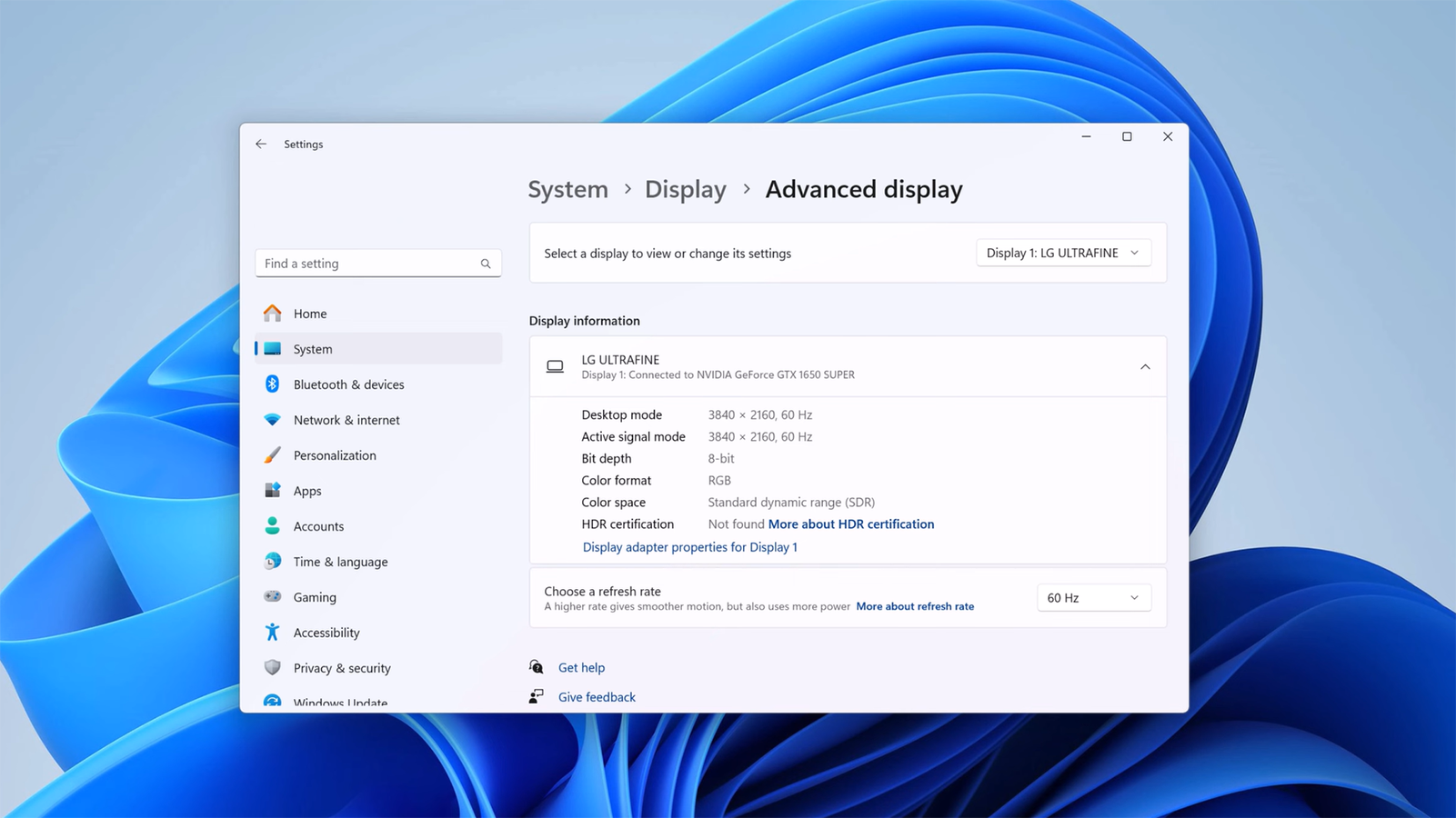
Más allá del HDR, la otra gran pieza para una experiencia fluida es la tasa de refresco del monitor. Con el tiempo se han popularizado los paneles de 90 Hz, 120 Hz, 144 Hz e incluso más, y muchos jugadores reconocen que ya no soportan volver a 60 Hz en videojuegos rápidos porque la diferencia en suavidad es notable.
La frecuencia de actualización indica cuántas veces por segundo la pantalla actualiza la imagen. Un monitor de 144 Hz se refresca 144 veces cada segundo, lo que resulta en animaciones más suaves y una menor sensación de desenfoque de movimiento, siempre que el PC sea capaz de generar suficientes fotogramas por segundo.
Si te has comprado un monitor gaming nuevo o una pantalla de alta calidad, no basta solo con ajustar el color: es imprescindible asegurarse de que Windows 11 la está usando a su máxima tasa de refresco. De lo contrario, puede que estés limitado a 60 Hz aunque el monitor soporte mucho más.
Windows 11 incluye un menú bastante accesible para cambiar la frecuencia de actualización. Primero, abre la Configuración con la combinación Windows + I. En el panel de la izquierda, entra en la sección Sistema y, a continuación, haz clic en Pantalla para acceder a los ajustes relacionados con tu monitor.
Aquí podrás modificar brillo, activar HDR y otros detalles. Para llegar a la parte que nos interesa, desplázate hacia abajo hasta encontrar la opción Configuración de pantalla avanzada y entra. En esta pantalla verás información detallada de tu monitor y, casi al final, un apartado llamado “Elegir una frecuencia de actualización”.
Al desplegar esa opción, se mostrará un listado con las frecuencias compatibles en ese modo de resolución: 60 Hz, 90 Hz, 120 Hz, 144 Hz, etc., dependiendo de tu modelo. Solo tienes que seleccionar la que quieras, aceptar los cambios y comprobar que la imagen se mantiene estable. Si algo va mal, Windows te da unos segundos para revertir al valor anterior.
Si utilizas una tarjeta gráfica dedicada de NVIDIA o AMD, es posible que también tengas un panel de control específico del fabricante (Panel de control de NVIDIA, AMD Software: Adrenalin, etc.) desde el que puedes ajustar la resolución y la tasa de refresco. Conviene comprobar que la configuración del driver y la de Windows coinciden, para evitar conflictos o limitaciones artificiales.
Qué tasa de refresco elegir y problemas habituales al cambiarla
La pregunta típica es: ¿qué frecuencia de actualización es la “correcta” para mi monitor?. La respuesta depende de tus necesidades, pero en general, si has invertido en una pantalla de 120 Hz o 144 Hz, lo sensato es aprovecharla a tope y seleccionar el valor máximo admitido en la resolución que uses habitualmente.
Para tareas de ofimática, navegación web o trabajo general, un monitor de 60 Hz puede ser suficiente, pero al subir a 120 o 144 Hz incluso el desplazamiento de ventanas y el scroll se notan más suaves. En videojuegos competitivos o de acción rápida, la diferencia suele ser mucho más evidente y puede darte una cierta ventaja en tiempos de reacción y claridad de movimiento.
Si, tras seguir los pasos anteriores, Windows no te deja cambiar la frecuencia de actualización o solo aparece 60 Hz en el desplegable, conviene que verifiques varias cosas. Lo primero, que tu monitor realmente soporte tasas más altas en esa resolución. Lo segundo, que el cable y el puerto que estás utilizando (HDMI, DisplayPort, USB-C) sean compatibles con ese modo.
Si tu pantalla sí es compatible pero Windows insiste en limitarte, lo más probable es que tengas los controladores de vídeo desactualizados o mal instalados. En ese caso, actualiza los drivers desde Windows Update o desde la web oficial de NVIDIA, AMD o Intel, reinicia y vuelve a intentar el cambio de frecuencia.
También puede influir que estés usando una salida limitada, como un HDMI antiguo o un conversor, que no soporta ciertas combinaciones de resolución y Hz. Probar con otro cable o con DisplayPort en lugar de HDMI suele solucionar muchos quebraderos de cabeza cuando el monitor “se niega” a subir de 60 Hz.
Problemas reales con HDR en Windows 11 y cómo afrontarlos
Por muy teórico que parezca todo lo anterior, la realidad del usuario final es que a veces, al activar HDR en Windows 11, la imagen simplemente se ve mal. Hay casos de gente con varios monitores (por ejemplo, dos HDR y uno SDR) que comentan que, si activan el HDR en el monitor, notan un cambio de calidad claro y positivo; pero en cuanto lo activan también en Windows, la experiencia se estropea.
En algunos escenarios con tres pantallas conectadas, una de ellas sin soporte HDR, al encender HDR en Windows todo “se va al traste”: colores lavados, brillo incoherente, juegos y películas que se ven fatal. El usuario, lógicamente, prefiere dejar el HDR solo a nivel de monitor y mantenerlo desactivado en el sistema operativo, porque el resultado práctico le parece mucho mejor.
Aunque la teoría diga que la asignación de tonos en Windows 11 está muy cuidada, la combinación de monitores HDR y SDR, distintos fabricantes y modos internos de cada pantalla puede complicarlo todo. En estos casos, conviene probar diferentes configuraciones: desactivar efectos de postprocesado en los monitores, calibrar con la app HDR, o incluso usar un único monitor HDR al jugar para evitar mezclas raras en el escritorio extendido.
Otro problema frecuente es el del brillo que sube y baja solo. Usuarios con monitores 4K como el LG 27UL500 han reportado que, al activar HDR en Windows 11, la pantalla reduce el brillo de forma aleatoria y luego vuelve lentamente al nivel normal, repitiéndose este ciclo una y otra vez mientras el HDR está encendido.
Si desactivan el HDR en Windows, el problema desaparece. Aunque revises la configuración de ahorro de energía inteligente del monitor y esté desactivada o en gris, la causa puede estar en algún tipo de control dinámico de brillo o contraste, tanto del propio panel como de Windows (por ejemplo, brillo adaptativo, ahorro de batería, etc.).
Para intentar atajarlo, es recomendable deshabilitar cualquier función de brillo automático en el sistema y revisar en el OSD del monitor todo ajuste que haga referencia a ahorro energético o a brillo dinámico. A veces, cambiar a un modo de imagen más “plano” (como Estándar, sRGB o similar) reduce este comportamiento errático. Mantener drivers y firmware del monitor actualizados también ayuda.
Pese a estas complicaciones, cuando todo está bien configurado, un monitor HDR con una buena tasa de refresco configurada adecuadamente en Windows 11 ofrece una experiencia muy superior a una pantalla SDR básica: mejores negros, picos de brillo espectaculares y una fluidez que se agradece tanto en juegos como en vídeos y trabajo diario.
Conociendo cómo Windows 11 maneja la asignación de tonos, las certificaciones DisplayHDR y Dolby Vision, el papel de la GPU, la herramienta de Calibración HDR, los atajos para encender y apagar HDR sobre la marcha y la forma correcta de elegir la tasa de refresco, tienes a tu alcance todo lo necesario para dejar tu monitor a punto y evitar la mayoría de problemas habituales, disfrutando de una imagen más natural, brillante y fluida que aproveche de verdad las capacidades de tu equipo.

